A conversão de um arquivo PDF para um formato CorelDRAW (CDR) envolve algumas etapas e considerações, pois o processo visa traduzir o conteúdo de um formato de documento amplamente utilizado para compartilhamento e impressão em um formato gráfico vetorial que o CorelDRAW possa editar. Aqui está um guia geral sobre como converter um PDF para o formato CorelDRAW:
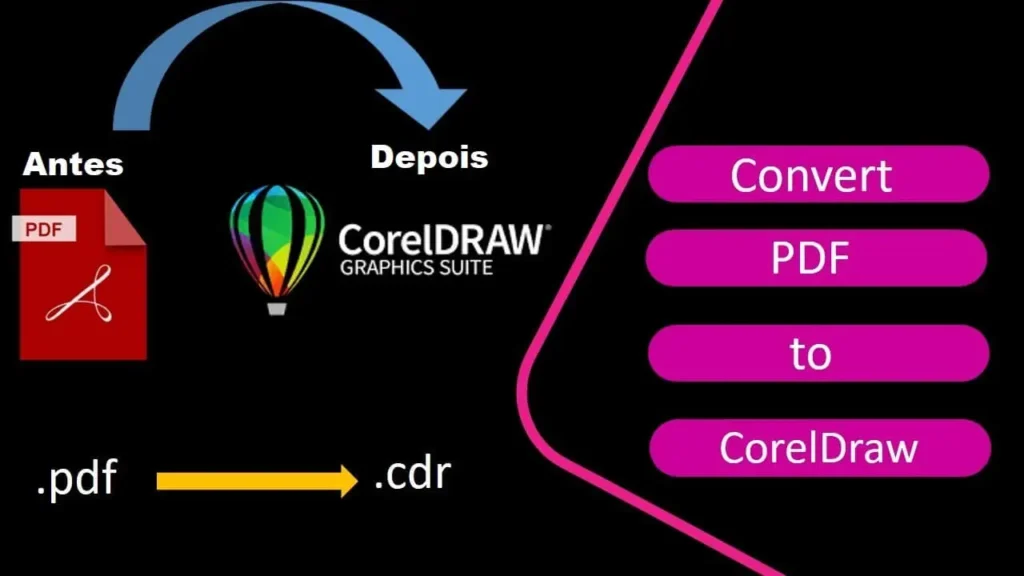
Converter PDF em CDR usando CorelDRAW
O CorelDRAW suporta diretamente a importação de arquivos PDF, tornando-se um dos métodos mais simples para converter um PDF em um documento CorelDRAW:
- Abra o CorelDRAW: Inicie o aplicativo CorelDRAW 2023 em seu computador.
- Importar arquivo PDF: Navegue até ‘Arquivo’ > ‘Importar’ ou pressione ‘Ctrl + I’ no teclado. Isso abrirá uma caixa de diálogo.
- Selecione o arquivo PDF: Navegue até o local do arquivo PDF que deseja converter, selecione-o e clique em ‘Importar’.
- Escolha Configurações de importação: Dependendo da versão do CorelDRAW, você pode ser solicitado a selecionar como deseja importar o PDF (por exemplo, como texto ou curvas). Ajuste essas configurações com base em como você pretende usar o arquivo. Para uma versão mais editável, importar texto como texto é útil, mas para um formato mais estável e universalmente compatível, você pode optar por importar texto como curvas.
- Editar o Documento: Uma vez importado, o conteúdo do PDF aparecerá no CorelDRAW e você poderá editá-lo conforme necessário. Dependendo de como o PDF foi criado, talvez seja necessário desagrupar objetos ou converter alguns elementos para facilitar a edição.
- Salvar como CDR: Após a edição, salve o documento indo para ‘Arquivo’ > ‘Salvar como’ e selecione o formato CDR na caixa de diálogo Salvar. Isso converterá seu PDF importado em um documento CorelDRAW.
Confira Também: Como Usar o Corel DRAW 2023?
Considerações
- Complexidade do PDF: PDFs simples com gráficos vetoriais e texto claros serão convertidos de forma mais limpa do que PDFs complexos com designs intrincados ou várias camadas. Este último pode exigir um ajuste manual significativo após a conversão.
- Fontes: Se o PDF contiver fontes que não estão instaladas no seu sistema, o CorelDRAW poderá substituir fontes diferentes. Talvez seja necessário ajustá-los manualmente ou instalar as fontes ausentes.
- Imagens: PDFs contendo imagens raster (como fotos) importarão essas imagens sem a capacidade de editá-las em forma vetorial. Você pode, no entanto, usar o Corel PHOTO-PAINT ou outro editor de imagens para modificá-los conforme necessário.
PDF para CDR Converter Online
Se você não tem acesso ao CorelDRAW ou prefere não usá-lo para conversão, existem ferramentas on-line disponíveis que afirmam converter arquivos PDF para o formato CDR. No entanto, tenha cuidado ao usar conversores on-line:
- Qualidade e Precisão: A qualidade da conversão pode variar e pode haver problemas com a forma como os vetores e o texto são interpretados.
- Segurança: o upload de documentos confidenciais ou proprietários para sites de terceiros apresenta riscos de segurança. Certifique-se sempre de usar serviços respeitáveis e entender suas políticas de privacidade.
Conclusão
A conversão de um PDF para o formato CorelDRAW é simples dentro do próprio CorelDRAW, oferecendo uma maneira perfeita de importar e editar conteúdo PDF.
Embora os conversores on-line forneçam uma alternativa, eles vêm com compensações em termos de qualidade, precisão e segurança. Seja qual for o método escolhido, talvez seja necessário fazer alguns ajustes manuais para alcançar o resultado desejado em seu arquivo CDR.